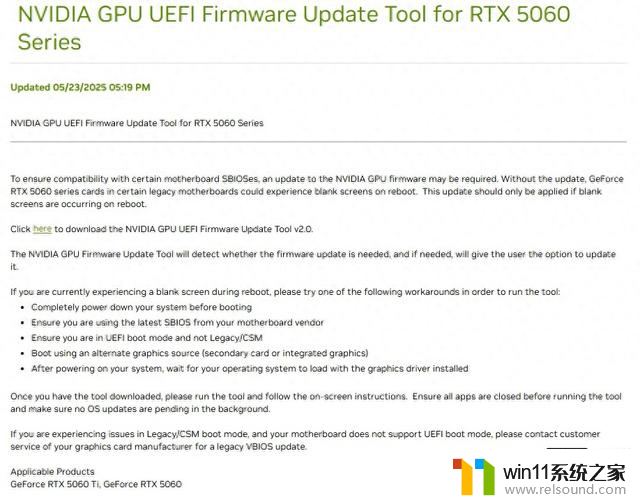win10开启上下分屏快捷键 Win10左右分屏快捷键快速开启教程
更新时间:2024-07-02 18:03:49作者:relsound
Win10操作系统的分屏功能为用户提供了更加便捷和高效的多任务处理方式,让用户可以同时进行多个任务而不必频繁地切换窗口,通过Win10的左右分屏快捷键,用户可以快速地将屏幕分成两个部分,分别显示不同的应用程序或窗口,极大地提升了工作效率和操作便利性。下面将介绍如何利用Win10的快捷键来实现左右分屏功能,让您轻松掌握这一实用技巧。
具体步骤:
1.在当前打开程序页面按【win键+方向左键←】,将其缩至屏幕一半左侧位置(按win键+方向右键→缩至右侧位置)。
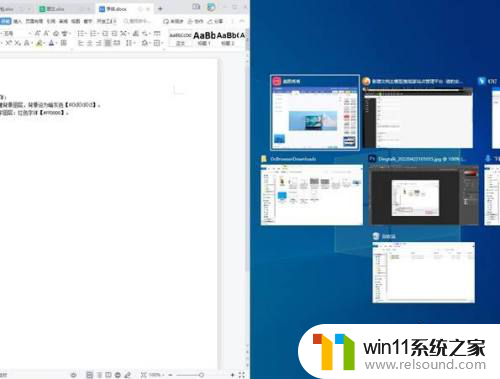
2.点击右侧需要打开的应用程序即可。
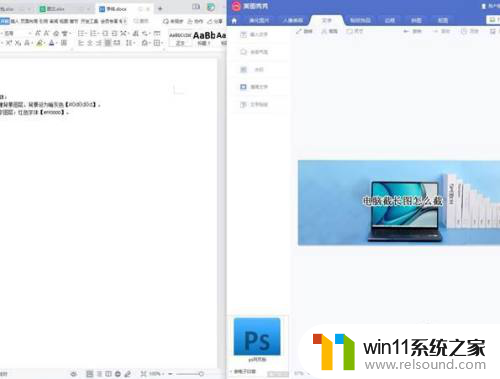
3.拖拽分屏方法:将打开的程序往屏幕左侧/右侧角落里拖拽,将另一应用程序往相反的右侧/左侧角落里拖拽即可完成左右分屏。
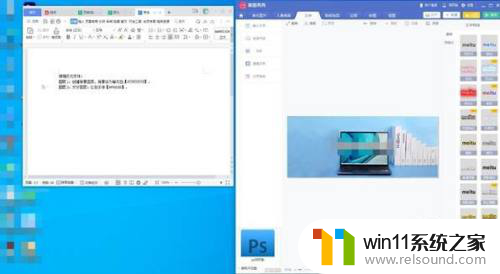
以上就是win10开启上下分屏快捷键的全部内容,有遇到相同问题的用户可参考本文中介绍的步骤来进行修复,希望能够对大家有所帮助。